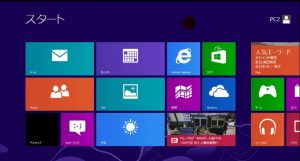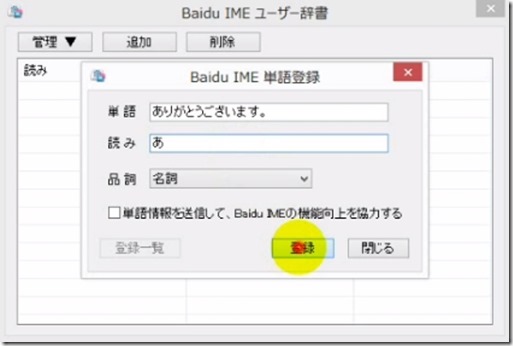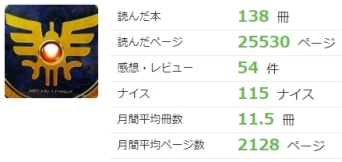日々是好日。
寿司屋に行ったのに糖質制限で寿司が食べれない
マネクエ(@moneyquest_com)です。
【IMEパッド】をご存知でしょうか?
IMEとは『かな・ローマ字・英数字・全角半角・手書きパッド』など入力する際に必ず機能しているツールです。
Windowsのパソコンには、最初からマイクロソフトの純正【Microsoft IME】が入っています。
このマイクロソフトのIMEより遥かに便利なツールがあります。【IME Baidu】というツールです。
導入から使い方まで順を追って説明していきます。
導入しないと【損】しますのでジックリ見てください!
パソコン環境作り シリーズ①~⑤
パソコン環境作り シリーズ①
パソコン環境作り シリーズ③
パソコン環境作り シリーズ④
パソコン環境作り シリーズ⑤
動画でも解説しています↓
ダウンロード
Baiduの公式サイトより、ダウンロードします。
IME Baidu 公式サイト
http://ime.baidu.jp/type/
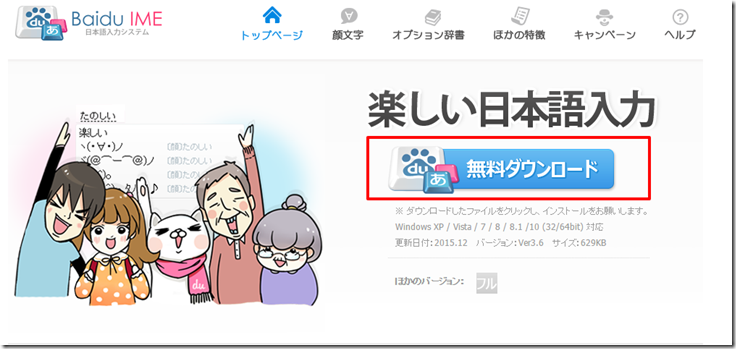
因みに、Baiduは中国の会社ですが、サイトは日本語でソフトも全て日本語表記なので安心してください。
インストール
ダウンロードしたら、インストールをします。
インストール前には必ずセキュリティソフトで『検査』してください。
インストールする際に、細かな仕様の設定が出来ます。

次へをクリック
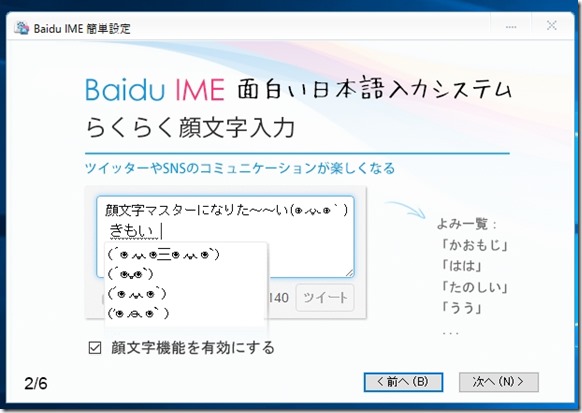
顔文字は有効にしておくと色々便利です。

このスキンは必要ないですね。一度も使った事がないです。
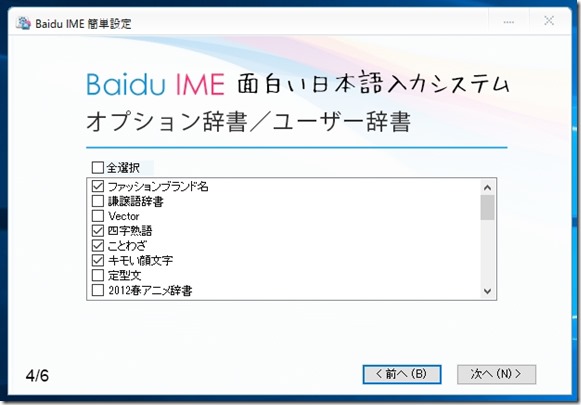
オプション辞書は便利なので必要な項目はチェックマークを入れましょう!
郵便番号を入れるだけで住所など出てきます。

予測変換機能も便利です。
コレで設定は終わりです、後から変更も簡単に出来ます。
使い方
スクリーンショット
【IME Baidu】で一押しの機能というか、この機能が無いとお勧めしないかも知れない位、便利な機能があります。
その機能が【スクリーンショット】です。
スクリーンショット機能は、ソフトが沢山あり別途導入が必要ですが、今回紹介する機能はIMEに付属しています。
【IME Baidu】さえ導入すれば余計なソフトを導入する必要がないです。
なるべくシンプルにする事がパソコンにも脳ミソにも優しいです^^
操作は下記の様に行います。
【IME アイコン】→右クリック→【スクリーンショット】
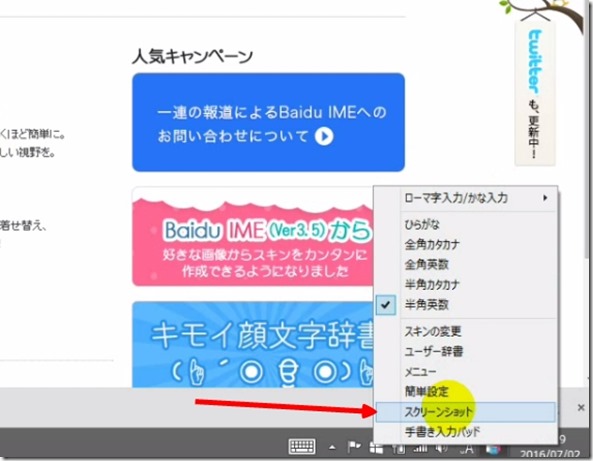
操作パネルを使って、スクリーンショットの範囲を決めて色々な加工が可能です。
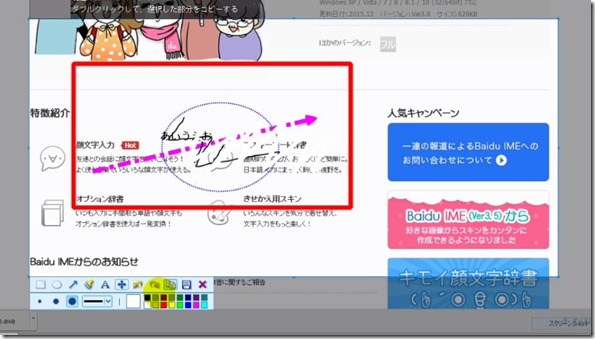
画像での説明が難しいので、詳しくが動画で詳しくやり方解説しています。
ユーザー辞書
ユーザー辞書は、他のIMEにも備わっています。
活用できている人はそんなに見たことないのでこの際に、活用して効率を高めましょう!
タイピング効率が、体感的には5倍以上、上がりますよ!
ブラインドタッチを習得するより、ユーザー辞書を使いこなす方が賢いですo(^▽^)o
【IME アイコン】→右クリック→【ユーザー辞書】→【追加】
単語→全文章を記入
読み→短縮呼び出しキーワード
『ありがとうございます。』をユーザー辞書に登録したい時、『あ』と入力すると『ありがとうございます。』が表示されます。
今まで、11文字入力していた(キーボードには、17打刻)必要だった動作が『A(あ)』を1打刻するだけで表示されるので超効率化されます。
データの移行方法(インポート・エクスポート)
ユーザー辞書を活用していると、どんどん便利になってきます。
他のパソコン(サブPC)などで、ユーザー辞書登録されていないパソコンを使うと超不便です!
<あぁあああ( `°罒°)ムキー>
こういった時に、使い慣れたIMEのデータを簡単に移行(コピー)出来ます。
<データを取り出す>
————————————————————————————————
【IME アイコン】→右クリック→【ユーザー辞書】→【管理】
→【テキストファイルにエクスポート】
————————————————————————————————

<データを読み込ませる>
————————————————————————————————
【IME アイコン】→右クリック→【ユーザー辞書】→【管理】
→【テキストファイルをインポート】
————————————————————————————————

下のようにデータは移行(コピー)できました。
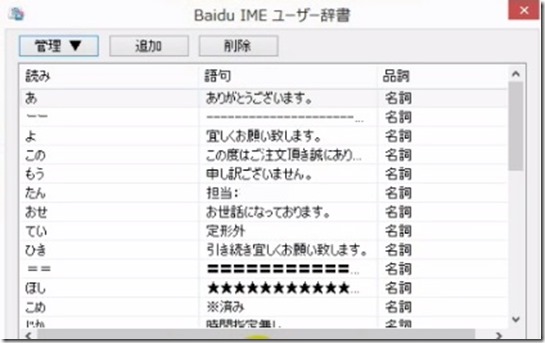
データ移行(コピー)は簡単ですが、使い始めて気付くまで3年位掛かりました( ̄▽ ̄;)
必要性が無かったり、人によって辞書も違うので
パソコンを2台以上持っていたら覚えておくと便利です。
まとめ
かれこれ5年以上使っている【IME Baidu】ですが怪しい噂もあります。
なにせ中国製なので、入力情報を無断送信しているという噂がありました。
下記のサイトが詳しく解説してくれています。
参考記事
http://blog.livedoor.jp/blackwingcat/archives/1839407.html
記事を見る限り大丈夫のようですし、5年以上使って何も支障がないです。
導入は自己責任ですが非常に便利なので自信を持ってお勧め出来ます。
導入方法など、動画でも解説しています。
合わせて検討の材料にして頂ければ幸いです。